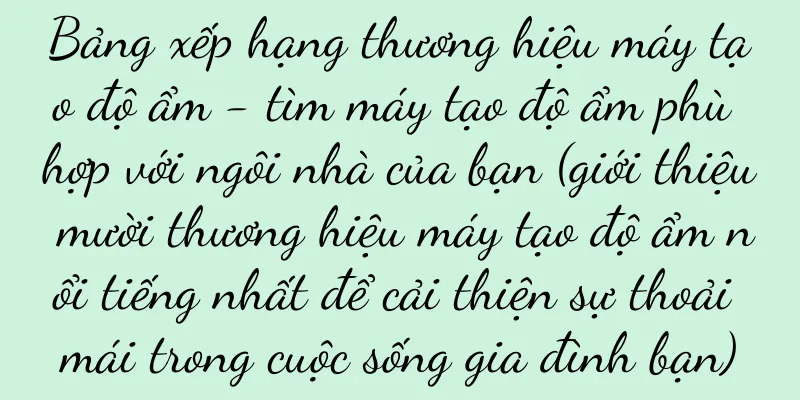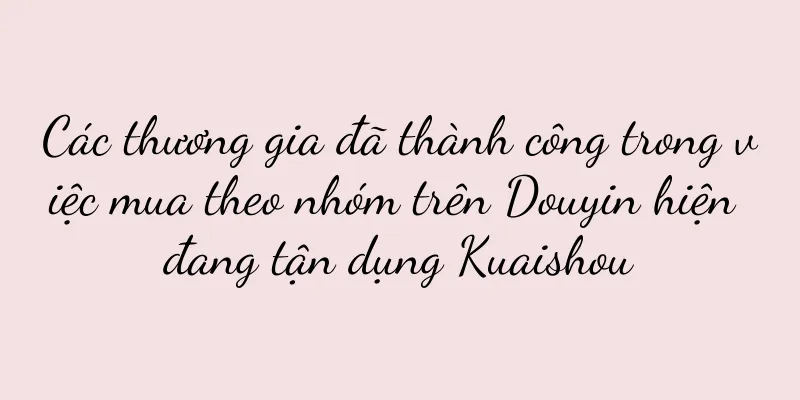Cách chỉnh cỡ chữ máy tính thông qua phím tắt (thành thạo phím tắt chỉnh cỡ chữ máy tính)

|
Khi sử dụng máy tính, chúng ta thường gặp phải tình huống kích thước phông chữ không đáp ứng được nhu cầu của mình. Lúc này, chúng ta cần điều chỉnh kích thước phông chữ cho phù hợp với nhu cầu của mình. Việc điều chỉnh kích thước phông chữ trên máy tính bằng phím tắt là phương pháp tiện lợi và hiệu quả hơn. Bài viết này sẽ giới thiệu cho bạn một số phím tắt thường dùng và cách sử dụng chúng để điều chỉnh kích thước phông chữ trên máy tính. 1. Phím tắt của bảng tạm: Ctrl+C (sao chép) và Ctrl+V (dán) - Sử dụng hai phím tắt này để lưu nội dung văn bản bạn muốn sao chép hoặc dán vào bảng tạm, để bạn có thể sử dụng cùng một cỡ chữ trong nhiều tài liệu khác nhau. 2. Phím tắt để giảm kích thước phông chữ: Ctrl+[hoặc Ctrl+cuộn bánh xe chuột xuống] - Nhấn phím Ctrl và phím [ cùng lúc để giảm kích thước phông chữ của văn bản đang được chọn hoặc vị trí con trỏ. Đồng thời, cuộn xuống bằng bánh xe chuột cũng có thể đạt được hiệu ứng tương tự. 3. Phím tắt để phóng to cỡ chữ: Ctrl+] hoặc Ctrl+cuộn bánh xe chuột lên] - Nhấn phím Ctrl và phím ] cùng lúc để tăng kích thước phông chữ của văn bản đang được chọn hoặc vị trí con trỏ. Đồng thời, cuộn lên bằng bánh xe chuột cũng có thể đạt được hiệu ứng tương tự. 4. Phím tắt để khôi phục kích thước phông chữ mặc định: Ctrl+0 - Nhấn đồng thời phím Ctrl và phím 0 để khôi phục kích thước phông chữ của văn bản đang chọn hoặc con trỏ về kích thước mặc định, rất tiện lợi và nhanh chóng. 5. Nhanh chóng chọn văn bản và điều chỉnh kích thước phông chữ phím tắt: Ctrl+A+Shift+ - Nhấn phím Ctrl và phím A cùng lúc để chọn nhanh toàn bộ văn bản. Tiếp theo, giữ phím Shift và nhấn phím để dần dần điều chỉnh kích thước phông chữ của văn bản đã chọn khi cần. 6. Phím tắt để điều chỉnh kích thước phông chữ trong trình duyệt: Ctrl+dấu cộng/trừ - Nhấn phím Ctrl và phím Cộng (+) trên trình duyệt của bạn để tăng kích thước của tất cả phông chữ trên trang. Tương tự như vậy, bạn có thể giữ phím Ctrl và nhấn phím Trừ (-) để làm cho tất cả phông chữ trên trang nhỏ hơn. 7. Sử dụng WindowsMagnifier để phóng to phông chữ: Win+dấu cộng/dấu trừ - Nhấn phím Win và phím Cộng (+) cùng lúc để khởi chạy WindowsMagnifier, ứng dụng này sẽ phóng to phông chữ trên toàn màn hình. Nhấn phím Win và phím trừ (-) cùng lúc để giảm kích thước phông chữ trên màn hình. 8. Sử dụng chức năng điều chỉnh phông chữ tích hợp của trình duyệt: Ctrl+cuộn lên/xuống - Trong hầu hết các trình duyệt, nhấn phím Ctrl và sử dụng bánh xe chuột cùng lúc sẽ nhanh chóng điều chỉnh kích thước phông chữ trên trang. 9. Điều chỉnh kích thước phông chữ trong trình soạn thảo văn bản: Ctrl+Shift+P (tăng dần) và Ctrl+Shift+M (giảm dần) - Trong hầu hết các trình soạn thảo văn bản, bạn có thể tăng kích thước phông chữ theo từng bước bằng cách giữ phím Ctrl trong khi nhấn phím Shift và phím P. Nhấn phím Ctrl, phím Shift và phím M cùng lúc để giảm dần kích thước phông chữ. 10. Điều chỉnh kích thước phông chữ trong trình đọc PDF: Ctrl+Shift+< hoặc > - Trong trình đọc PDF, giữ phím Ctrl và nhấn phím Shift và phím < cùng lúc để giảm kích thước phông chữ trong tài liệu. Bạn có thể phóng to cỡ chữ trong tài liệu bằng cách giữ phím Ctrl và nhấn phím Shift và phím > cùng lúc. 11. Điều chỉnh kích thước phông chữ trong phần mềm xử lý văn bản: Ctrl+Shift+<or> -Trong hầu hết các phần mềm xử lý văn bản, giữ phím Ctrl trong khi nhấn phím Shift và phím < sẽ làm giảm kích thước phông chữ của văn bản đã chọn. Nhấn phím Ctrl trong khi giữ phím Shift và phím > để tăng kích thước phông chữ của văn bản đã chọn. 12. Sử dụng phím tắt điều chỉnh phông chữ cụ thể: Ctrl+Shift+F - Nhấn phím Ctrl và đồng thời nhấn phím Shift và phím F để mở chức năng chỉnh font chữ và chọn một font chữ cụ thể cần chỉnh. 13. Điều chỉnh kích thước phông chữ trong trình soạn thảo web: Ctrl+Shift+= -Trong trình soạn thảo web, nhấn phím Ctrl và nhấn phím Shift và phím = cùng lúc để nhanh chóng tăng kích thước phông chữ của văn bản đã chọn. 14. Điều chỉnh kích thước phông chữ trong phần mềm chỉnh sửa ảnh: Ctrl+Shift+[ -Trong phần mềm chỉnh sửa hình ảnh, nhấn phím Ctrl, phím Shift và phím [ cùng lúc để giảm kích thước phông chữ của văn bản đang được chọn. 15. Sử dụng phím tắt tùy chỉnh để điều chỉnh kích thước phông chữ - Một số người dùng máy tính có thể sử dụng chức năng phím tắt tùy chỉnh để thiết lập phím tắt yêu thích trong cài đặt hệ thống hoặc phần mềm cụ thể để điều chỉnh kích thước phông chữ. Bằng cách thành thạo các phím tắt này, bạn có thể điều chỉnh kích thước phông chữ trên máy tính thuận tiện hơn và cải thiện hiệu quả làm việc và đọc của mình. Tùy thuộc vào từng trường hợp ứng dụng, bạn có thể chọn phím tắt phù hợp để kích thước phông chữ trên máy tính hoàn toàn phù hợp với nhu cầu của bạn. |
>>: Mẹo thiết lập chủ đề cho hình nền máy tính (tạo màn hình nền cá nhân hóa để trở nên độc đáo)
Gợi ý
Khám phá các ứng dụng TV và tìm ra những lựa chọn tốt nhất (so sánh các ưu điểm và tính năng của các ứng dụng TV khác nhau)
Sự xuất hiện của phần mềm ứng dụng TV đã thay đổi ...
So sánh thông số cấu hình chi tiết của Honor 10 (giải thích chi tiết về sự khác biệt giữa Honor 10 cấu hình cao và cấu hình thấp)
Các thông số chính của điện thoại Honor 10 là: bộ ...
Phương pháp hiệu quả để giải quyết các lỗi nghiêm trọng trong CAD (giải quyết cơ bản các lỗi nghiêm trọng trong hoạt động của hệ thống CAD)
CAD (Thiết kế hỗ trợ máy tính) là một công cụ được...
Tiếp thị từ thiện không chỉ là “quyên góp, quyên góp, quyên góp”
Tiếp thị từ thiện nhằm mục đích tạo ra tác động c...
Heytea ra nước ngoài và sao chép Mixue Ice City tiếp theo
Trước “sức cám dỗ” của thị trường nước ngoài rộng...
Hướng dẫn điều chỉnh thời gian vòng đeo tay Huawei TalkBand B2 (học cách điều chỉnh cài đặt thời gian của vòng đeo tay Huawei TalkBand B2 một cách dễ dàng)
Là một chiếc vòng tay thông minh mạnh mẽ, Huawei T...
Growth Talk: Chỉ báo North Star
Chỉ số North Star (NSM) đóng vai trò quan trọng t...
Kết thúc của tiếp thị sản phẩm là rau mùi?
Bạn có thích rau mùi không? Bất kể câu trả lời là...
Quản lý tệp WeChat: Tìm đường dẫn chính xác cho các tệp (vị trí và mẹo sử dụng thư mục WeChat)
Chúng ta thường sử dụng WeChat để gửi và nhận tệp,...
100 dự đoán từ khóa cho năm 2023 | Công việc (91-100): Sự nghiệp tiến triển và Người đi làm siêu thường xuyên (Phần kết)
Thương hiệu Wunderman Intelligence của WPP vừa cô...
Bảng xếp hạng điểm trúng tuyển đại học quốc gia (bảng xếp hạng các trường cao đẳng nghề)
Ví dụ, trong bảng xếp hạng đại học năm 2018, mọi n...
Chi phí xây dựng một trang web của một công ty thường là bao nhiêu (các bước và chi phí xây dựng một trang web)
Việc xây dựng trang web doanh nghiệp ngày càng trở...
Tai nghe Bluetooth bị mất (Phương pháp hiệu quả giúp bạn tìm lại tai nghe Bluetooth bị mất)
Đôi khi chúng ta vô tình để chúng ở một nơi mà mìn...
Cách kết nối tai nghe với máy tính (hướng dẫn chi tiết giúp bạn dễ dàng kết nối tai nghe với máy tính)
Trong xã hội hiện đại, chúng ta thường sử dụng tai...
Nói về nội dung quảng cáo: Chỉ có con người mới có thể gây ấn tượng với người khác
Sự kết hợp giữa quảng cáo và nội dung là một cuộc...